|
Happy Valentines Day

Dieses Tutorial wurde mit PSP 12 geschrieben.
Es lässt sich aber auch mit den Vorgängerversionen problemlos nacharbeiten.
© Sabine Ludwig - All Rights Reserved. Bitte lest meine
Terms of Use.
Vervielfältigen oder Nutzung für
Bastelforen als Aufgabe nur mit meiner Erlaubnis !
Vika hat mir die Erlaubnis erteilt, ihre PSP - Tutorials
zu übersetzen.
Dank je wel Vika voor je toestemming en dank je voor je
vertrouwen.
Das Original - PSP-Tutorial findest du auf ihrer
Homepage.

Du benötigst dieses
Material.
Such dir bitte selber eine geeignete Frauentube.
Die von mir verwendete ist ©Stan Dudin und nicht im
Material enthalten.
Für seine schönen Tuben benötigst du eine Lizenz. Tube
nebst Liznz kannst du
hier erwerben.
Maske, Scrapelemente und Brush sind von
Lisa, das Template von
Vivi.
Aus Respekt vor den Machern verändere weder die
Filenames, die Tube selber, noch entferne das Wasserzeichen!
Das © bleibt beim jeweiligen Original Artist.
Die Maske creativedesiresmask43.jpg speichere bitte in
deinen Maskenordner.
Filter:
Graphics Plus - Cross Shadow
Stelle deine VG Farbe auf #c23457 und deine HG Farbe auf
#f0a7be.
Öffne das Template
vivis_designs_template12_valentines.psp.
Mit Strg+D verdoppelst du es und schließt das Original.
Aktiviere die oberste Ebene Wordart und lösche sie.
Wechsel auf die Ebene Background.
Ebenen - neue Rasterebene.
Füll sie mit deiner VG Farbe.
Ebenen - Maske aus Datei laden -
creativedesiresmask43.jpg.
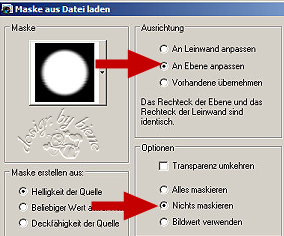
Zusammenfassen - Gruppe zusammenfassen.
Effekt - Filter - Graphics Plus - Cross Shadow -
Standard.
Aktiviere die Ebene Support.
Auswahl - Alles auswählen.
Auswahl - Frei.
Auswahl - nicht frei.
Öffne FI_PrettyInPink Paper2.pspimage.
Bearbeiten - Kopieren - und auf deinem Bild - In eine
Auswahl einfügen.
Auswahl - aufheben.
Effekt - 3D-Effekt - Schlagschatten.
3 - 3 - 50 - 5 - schwarz.
Aktiviere die Ebene Heart1.
Auswahl - Alles auswählen.
Auswahl - Frei.
Auswahl - nicht frei.
Öffne FI_PrettyInPink Paper4.jpg.
Bearbeiten - Kopieren - und auf deinem Bild - In eine
Auswahl einfügen.
Auswahl - aufheben.
Effekt - 3D-Effekt - Schlagschatten.
3 - 3 - 50 - 5 - schwarz.
Aktiviere die Ebene Heart2.
Auswahl - Alles auswählen.
Auswahl - Frei.
Auswahl - nicht frei.
Öffne FI_PrettyInPink Paper1.jpg.
Bearbeiten - Kopieren - und auf deinem Bild - In eine
Auswahl einfügen.
Auswahl - aufheben.
Effekt - 3D-Effekt - Schlagschatten.
3 - 3 - 50 - 5 - schwarz.
Aktiviere die Ebene Kiss.
Auswahl - Alles auswählen.
Auswahl - Frei.
Auswahl - nicht frei.
Füll die Auswahl mit deiner HG Farbe.
Du musst jeden Mund einzeln füllen.
Lass die Auswahl bestehen.
Effekt - 3D-Effekt - Innenfase.
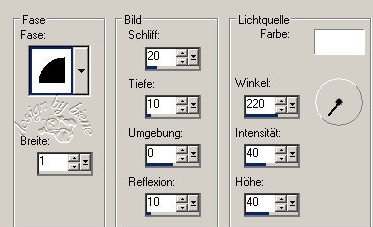
Aktiviere die Ebene small hearts.
Auswahl - Alles auswählen.
Auswahl - Frei.
Auswahl - nicht frei.
Füll die Auswahl mit deiner HG Farbe.
Du musst jedes Herz einzeln füllen.
Lass die Auswahl bestehen.
Effekt - 3D-Effekt - Innenfase - gleiche Einstellungen.
Öffne deine ausgesuchte Frauentube.
Bearbeiten - Kopieren - und auf deinem Bild - Einfügen
als neue Ebene.
Schieb sie nach rechts.
Effekt - 3D-Effekt - Schlagschatten.
2 - 5 - 55 - 7 - schwarz.
Aktiviere die Ebene wordart.
Schieb diese mit den Pfeiltasten deiner Tastatur 15
Schritte nach links und 8 Schritte nach unten.
Wechsel auf die oberste Ebene zurück.
Ebenen - neue Rasterebene.
Öffne !¬vivarant_subline3.PspBrush.
Datei - Exportieren - als Spezialpinsel.
In dem sich öffnenden Fenster gibst du dem Brush seinen
Namen und bestätigst mit OK.
Aktiviere nun deinen Pinsel und such dir den eben
abgespeicherten Brush.
Stempel ihn unten rechts ins Bild.
Öffne happy_flowers.pspimage.
Bearbeiten - Kopieren - und auf deinem Bild - Einfügen
als neue Ebene.
Schieb die Ebene nach unten rechts.
Öffne FI_PrettyInPink Bow2.pspimage.
Bearbeiten - Kopieren - und auf deinem Bild - Einfügen
als neue Ebene.
Schieb die Schleife nach links unten aufs Herz.
Ebenen - Duplizieren.
Schieb diese Ebene nach unten rechts auf die Blumen.
Aktiviere Gruppe Raster 1.
Öffne kitty832.PspBrush.
Datei - Exportieren - als Spezialpinsel.
In dem sich öffnenden Fenster gibst du dem Brush seinen
Namen und bestätigst mit OK.
Ebenen - neue Rasterebene.
Aktiviere nun deinen Pinsel und such dir den eben
abgespeicherten Brush.
Stempel ihn mittig unten ins Bild.
Wechsel auf die oberste Ebene zurück.
Wenn du magst, kannst du noch dienen Namen oder
Wasserzeichen einfügen.
Ebenen - Zusammenfassen - Alle zusammenfassen.
Als jpg. abspeichern - und fertig bist du!!!

Ich hoffe du hattest ebenso viel Spaß wie ich an diesem
Tut!
- 13. Februar 2009 -
 |